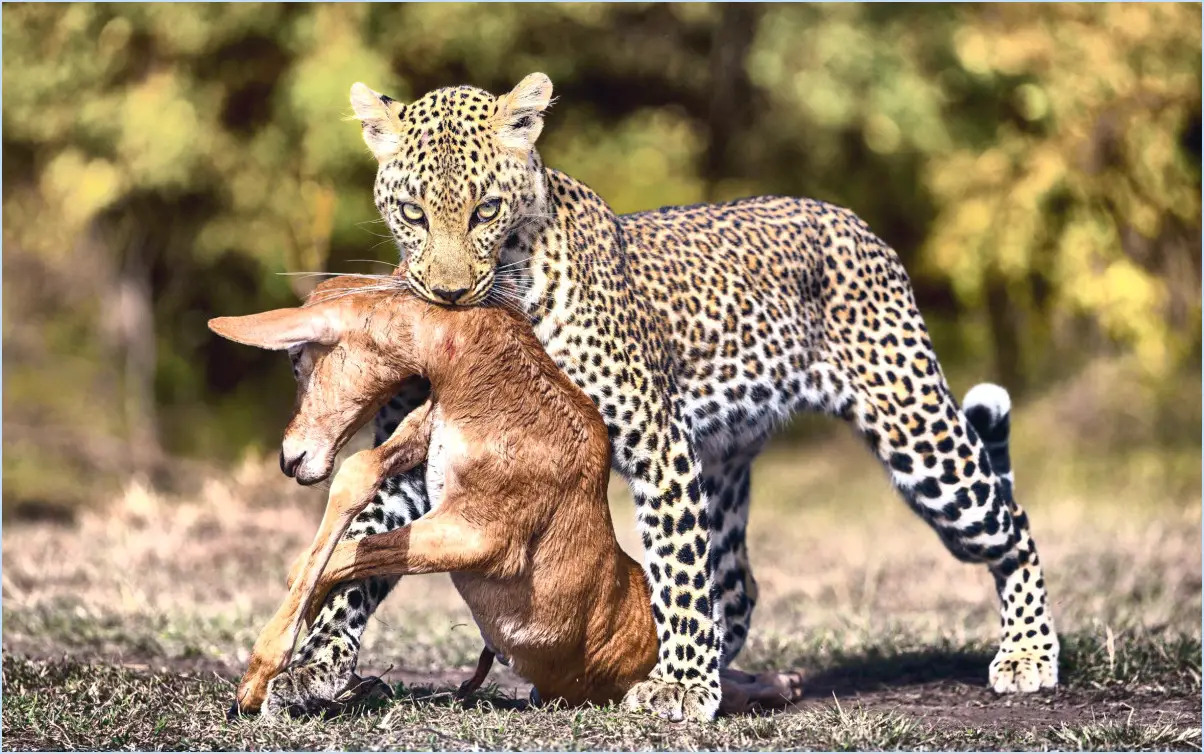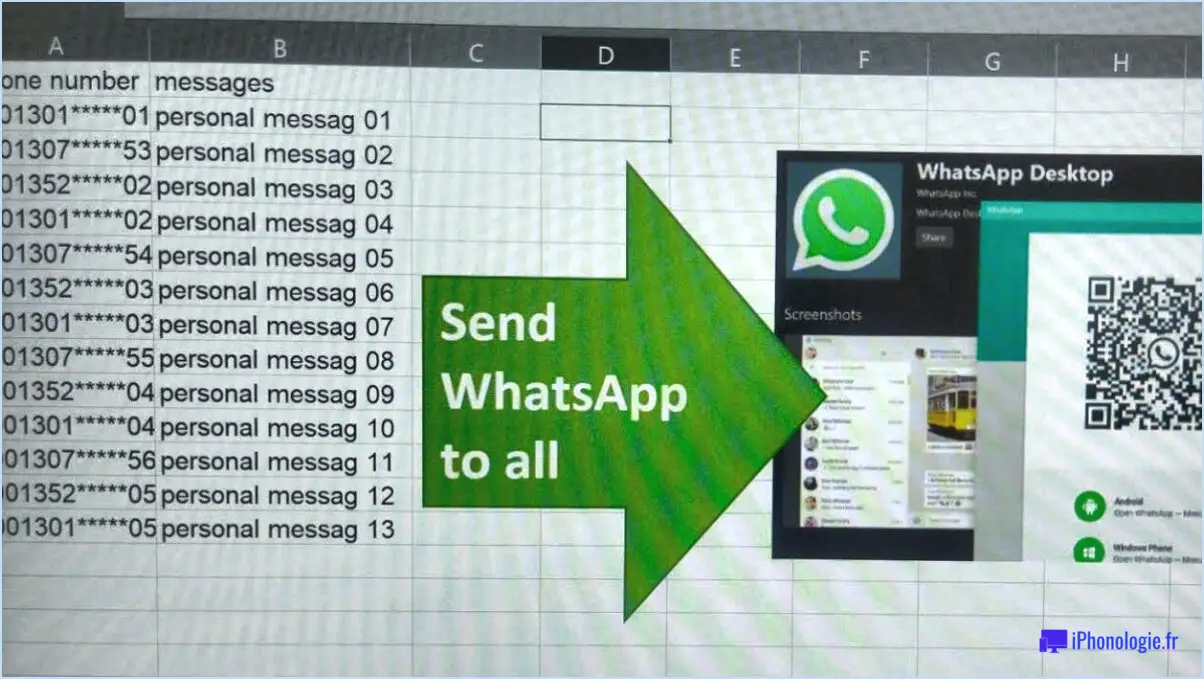Opera pour Android : Comment configurer les préférences en matière de cookies?
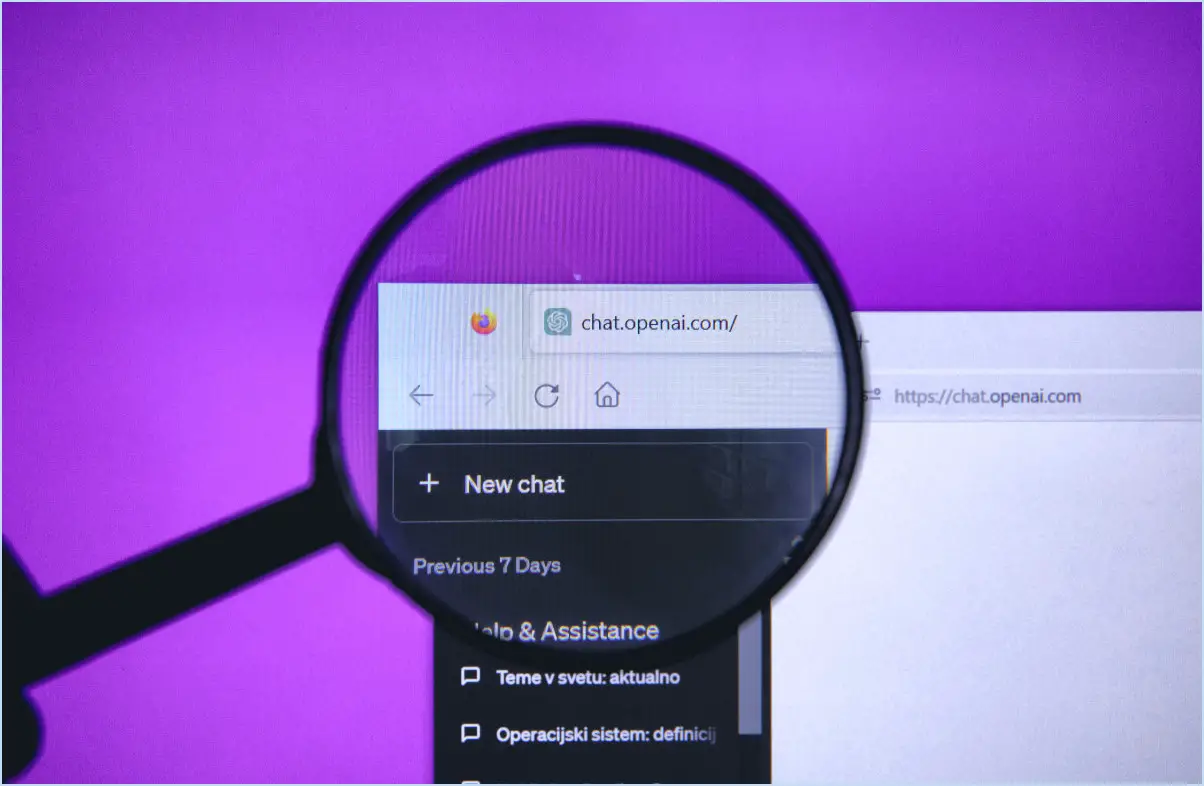
Pour configurer les préférences en matière de cookies dans Opera pour Android, suivez ces étapes simples :
- Ouvrez le navigateur Opera sur votre appareil Android.
- Appuyez sur les trois lignes horizontales situées dans le coin supérieur gauche de l'écran principal. Cela ouvrira le menu.
- Faites défiler le menu vers le bas et sélectionnez "Paramètres" pour accéder aux paramètres du navigateur.
- Dans le menu des paramètres, recherchez et tapez sur "Confidentialité". & Sécurité". Cette section vous permet de gérer diverses options liées à la confidentialité.
- Dans la section "Vie privée & Sécurité", vous trouverez l'option "Cookies". Tapez dessus pour configurer vos préférences en matière de cookies.
- Dans le menu "Cookies", vous avez le choix entre trois options :
- Accepter tous les cookies: Cette option permet aux sites web de stocker des cookies sur votre appareil sans aucune restriction.
- Accepter les cookies des sites web visités: Avec ce paramètre, Opera n'autorisera que les cookies provenant de sites web que vous avez visités.
- Bloquer les cookies de tiers: En sélectionnant cette option, vous empêcherez les sites web de stocker des cookies sur votre appareil s'ils ne sont pas directement liés au site web que vous êtes en train de visiter.
- Choisissez l'option qui correspond le mieux à vos préférences en tapant dessus. Opera enregistrera automatiquement votre sélection.
La configuration de vos préférences en matière de cookies dans Opera pour Android vous permet de contrôler la manière dont les sites web suivent et stockent les informations sur votre appareil. En sélectionnant l'option appropriée, vous pouvez trouver un équilibre entre confort et confidentialité.
N'oubliez pas que les cookies jouent un rôle crucial en offrant des expériences personnalisées sur les sites web, comme la mémorisation de vos informations de connexion ou de vos préférences. Toutefois, certains utilisateurs préfèrent limiter la quantité de données stockées par les sites web pour des raisons de confidentialité.
Comment gérer les cookies dans Opera?
Pour gérer les cookies dans Opera, suivez les étapes suivantes :
- Ouvrez Opera et cliquez sur le menu "Préférences" ou "Paramètres".
- Sélectionnez l'onglet "Avancé" dans les options.
- Recherchez l'en-tête "Cookies" et cliquez dessus.
- Trois options s'offrent à vous :
- Accepter tous les cookies : Accepte tous les cookies sans y être invité.
- Refuser tous les cookies : Bloque tous les cookies des sites web.
- Demander avant d'accepter chaque cookie : Opera vous demandera d'autoriser ou de bloquer les cookies pour chaque site.
Choisissez l'option qui correspond à vos préférences pour gérer la manière dont Opera gère les cookies lorsque vous naviguez sur le web.
Comment activer les cookies sur mon Samsung Internet?
Pour activer les cookies sur votre Samsung Internet, suivez les étapes suivantes :
- Ouvrez l'application Samsung Internet sur votre appareil.
- Tapez sur l'icône de menu à trois points située dans le coin inférieur droit de l'écran.
- Sélectionnez "Paramètres" dans le menu qui s'affiche.
- Faites défiler vers le bas et tapez sur "Confidentialité et sécurité".
- Dans la section "Confidentialité", assurez-vous que l'interrupteur à bascule situé à côté de "Accepter les cookies" est activé.
- Vous avez activé avec succès les cookies sur votre Samsung Internet.
N'oubliez pas que les cookies sont généralement activés par défaut, mais si vous rencontrez des problèmes avec un site web spécifique, le fait de vérifier et d'activer les cookies peut aider à résoudre le problème.
Comment puis-je configurer mes paramètres de cookies?
Pour paramétrer les cookies, procédez comme suit :
- Ouvrez votre navigateur web et accédez au menu "Préférences".
- Recherchez l'onglet "Confidentialité" et cliquez dessus.
- Dans l'onglet "Vie privée", vous trouverez des options pour gérer vos paramètres de cookies.
- Vous pouvez choisir de accepter tous les cookies ce qui permet aux sites web de stocker des cookies sur votre appareil.
- Vous pouvez également refuser tous les cookies en empêchant les sites web de stocker des cookies.
- Si vous préférez avoir plus de contrôle, vous pouvez spécifier les types de cookies que vous souhaitez accepter en sélectionnant les options appropriées.
N'oubliez pas que le réglage de vos paramètres de cookies peut avoir une incidence sur votre expérience de navigation, alors choisissez l'option qui répond le mieux à vos besoins.
Comment activer les cookies tiers sur Google Drive?
Pour activer les cookies tiers sur Google Drive, procédez comme suit :
- Ouvrez Google Chrome et cliquez sur le menu à trois points dans le coin supérieur droit.
- Dans le menu déroulant, sélectionnez "Paramètres".
- Faites défiler vers le bas et cliquez sur "Avancé" pour développer les paramètres.
- Dans la section "Confidentialité et sécurité", cliquez sur "Paramètres de contenu".
- Dans le menu "Paramètres de contenu", faites défiler vers le bas jusqu'à la section "Cookies".
- Sélectionnez "Autoriser les sites à enregistrer et à lire les données des cookies".
- En outre, assurez-vous que l'option "Bloquer les cookies tiers" n'est pas cochée.
En suivant ces étapes, vous pourrez activer les cookies tiers sur Google Drive et améliorer votre expérience de navigation.
Comment activer les cookies non persistants?
Pour activer les cookies non persistants, suivez les étapes suivantes dans Google Chrome :
- Ouvrez le menu Paramètres en cliquant sur les trois points verticaux dans le coin supérieur droit de la fenêtre du navigateur.
- Sélectionnez "Paramètres" dans le menu déroulant.
- Faites défiler vers le bas et cliquez sur "Avancé" pour développer les paramètres avancés.
- Dans la section "Confidentialité et sécurité", cliquez sur "Paramètres de contenu".
- Dans le menu "Paramètres de contenu", faites défiler vers le bas jusqu'à la section "Cookies".
- Choisissez l'option "Autoriser la définition des données locales (recommandé)" pour activer les cookies non persistants.
En effectuant ce changement, votre navigateur permettra aux sites web de stocker des cookies non persistants sur votre appareil. N'oubliez pas que les cookies non persistants sont temporaires et qu'ils seront supprimés dès que vous fermerez votre navigateur.
Comment ajouter des cookies à mon site web?
Pour ajouter des cookies à votre site web, suivez les étapes suivantes :
- Créez un fichier nommé "cookie.txt" et enregistrez-le dans le répertoire racine de votre site web.
- Ouvrez le fichier "cookie.txt" et ajoutez les informations souhaitées sur les cookies dans le format suivant :
- nom_du_cookie1=valeur1
- cookie_name2=valeur2
Ensuite, vous devez ajouter le code suivant à l'en-tête de votre site Web :
<script> document.cookie = "cookie_name1=value1"; document.cookie = "cookie_name2=value2";</script>Veillez à remplacer "cookie_name1" et "cookie_name2" par les noms réels de vos cookies, et "value1" et "value2" par leurs valeurs respectives.
En suivant ces étapes, vous pouvez ajouter avec succès des cookies à votre site web.
Qu'est-ce que l'activation des cookies de tiers?
Les cookies tiers sont des cookies placés par un domaine autre que celui que vous êtes en train de visiter. Par exemple, si vous visitez le site www.example.com et qu'il installe un cookie appelé "X", plus tard, lorsque vous visiterez le site www.yahoo.com, Yahoo ! pourra accéder au cookie "X" installé par example.com. Cette pratique pose des problèmes de protection de la vie privée, car elle permet à des tiers de suivre vos activités en ligne. En lisant ces cookies, les sites web peuvent recueillir des informations sur vos habitudes de navigation, vos préférences et vos centres d'intérêt. Ces données peuvent être utilisées à des fins de publicité ciblée, de personnalisation et d'analyse. Toutefois, en raison des préoccupations en matière de protection de la vie privée, de nombreux navigateurs web proposent désormais des options permettant de bloquer ou de limiter les cookies de tiers.